FTP服务是互联网的一项基础服务 , 通过这项服务两台或两台以上的相互联网的设备就可以共享文件 。 虽然市面上已经有不少软件提供了搭建FTP服务器的功能 , 不过Win8系统自带了IIS就可以让我们实现这一愿望 。 下面小编向你传授Win8搭建FTP服务器的小妙招 。
步骤一:首先在开始屏幕中打开“搜索” , 输入“控制面板” , 并打开;
步骤二:在控制面板窗口中 , 找到“程序” , 点击 ,
步骤三:在打开的“程序”窗口中 , 找到“启用或关闭windows功能” , 点击打开 , 如下图所示:

文章插图
步骤四:在“windows功能”中找到“Internet信息服务” , 并选中“FTP服务”、“FTP扩展性”和“IIS管理控制台”前的复选框 , 点击“确定” ,
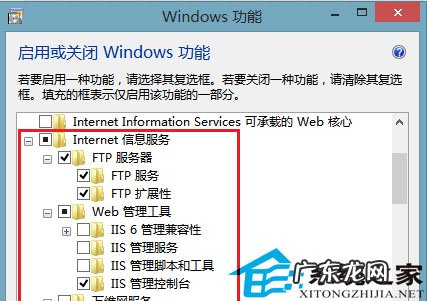
文章插图
步骤五:系统自动配置成功后 , 在开始屏幕的搜索中输入“IIS” , 然后点击打开“IIS管理器” ,
步骤六:打开“IIS管理器”后 , 在左栏的“网站”上点击右键 , 打开“添加FTP站点” ,
【个人服务器搭建违法 Win8搭建FTP服务器小妙招】

文章插图
步骤七:然后按照提示填写站点信息 ,
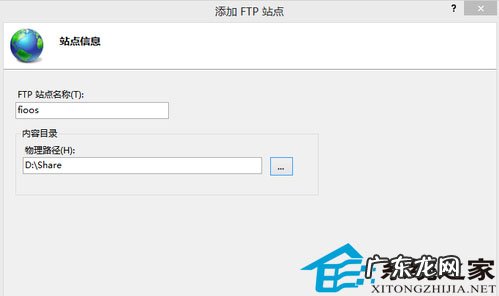
文章插图
步骤八:点击“下一步” , 按照下图提示 , 设置“绑定和SSL设置” , 在“IP地址”处 , 可以用内网IP也可以用外网IP , 访客自然也就根据你的IP设定来决定;
特别声明:本站内容均来自网友提供或互联网,仅供参考,请勿用于商业和其他非法用途。如果侵犯了您的权益请与我们联系,我们将在24小时内删除。
